เปลี่ยนรหัส Gmail บนมือถือ ต้องเข้าไปเปลี่ยนตรงไหน มีขั้นตอนอย่างไรบ้าง ใครใช้ Gmail หรือบัญชี Google สามารถดูวิธีได้ที่นี่
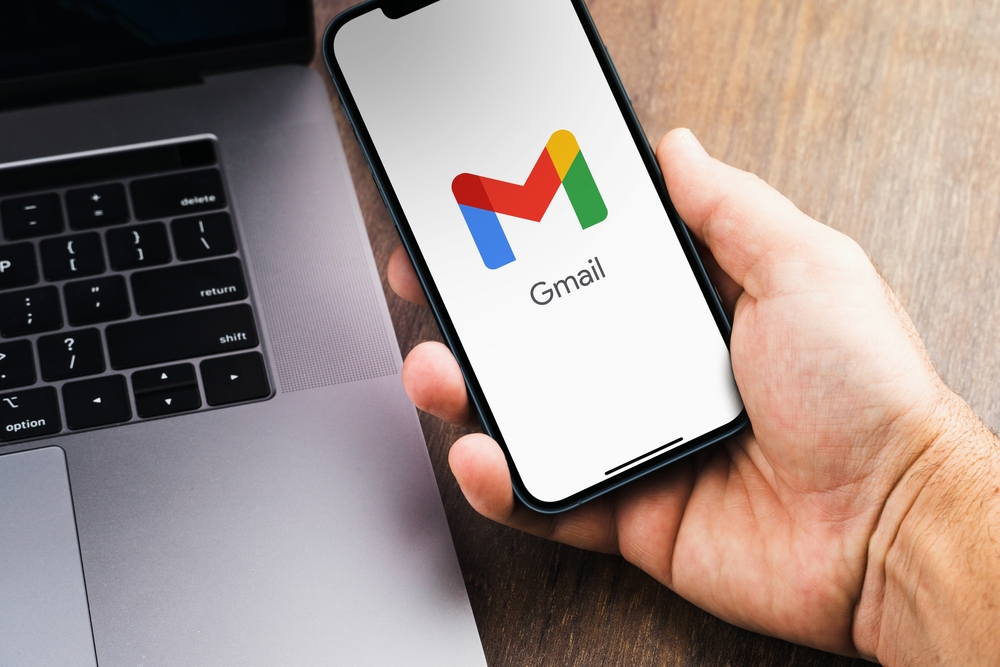
ภาพจาก : shutterstock.com / Diego Thomazini
ใครที่ใช้อีเมลของ Gmail หรือมีบัญชี Google อยู่ แล้วกำลังประสบปัญหาต้องการเปลี่ยนรหัสผ่านบนมือถือ แต่หาไม่เจอและไม่รู้ว่าต้องเข้าไปเปลี่ยนตรงไหนยังไงบ้าง เรื่องนี้ขอบอกเลยว่าไม่ยาก โดยเราจะมี 2 วิธีมาแนะนำกัน ซึ่งคุณจะใช้วิธีไหนก็ขึ้นอยู่กับว่าใช้มือถือ Android หรือ iOS นั่นเอง ถ้าพร้อมแล้วตามไปดูกันเลย
วิธีเปลี่ยนรหัส Gmail บนมือถือ Android
สำหรับผู้ที่ใช้มือถือ Android จะสามารถเปลี่ยนรหัสผ่านได้ในหน้าตั้งค่าของระบบปฏิบัติการเลย ตามขั้นตอนดังนี้
1. เข้าไปที่หน้า Settings (ตั้งค่า) ของระบบ แล้วเลือก Google
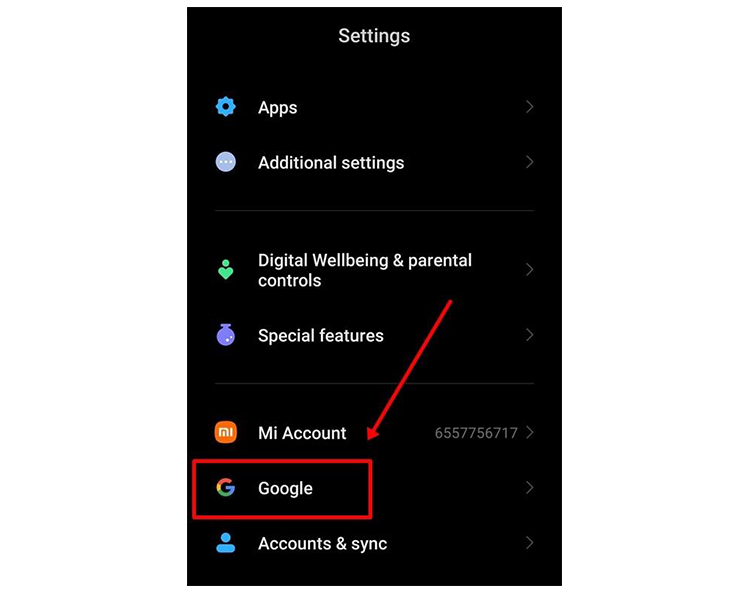
2. กดปุ่ม Manage your Google Account (จัดการบัญชี Google ของคุณ)
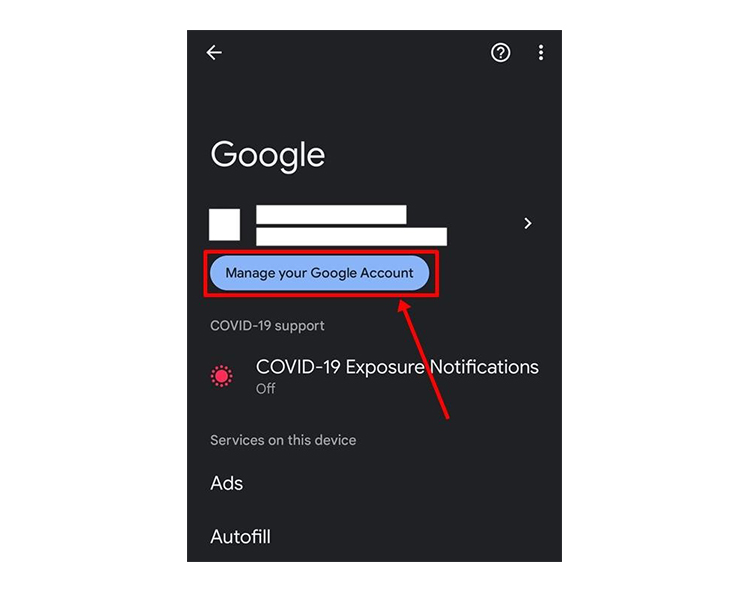
3. เลือกไปที่แท็บ Security (ความปลอดภัย)
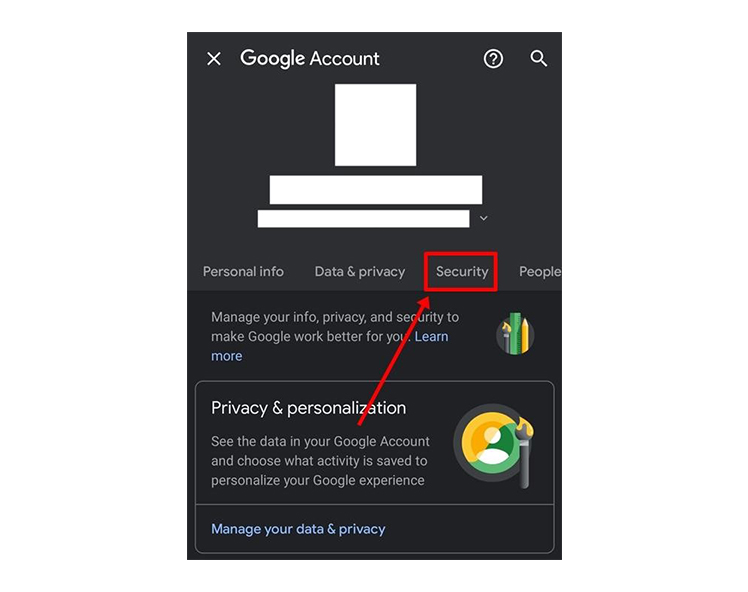
4. กดที่หัวข้อ Password (รหัสผ่าน) จากนั้นก็กรอกรหัสผ่านเก่า ตามด้วยตั้งรหัสผ่านใหม่ที่ต้องการได้เลย
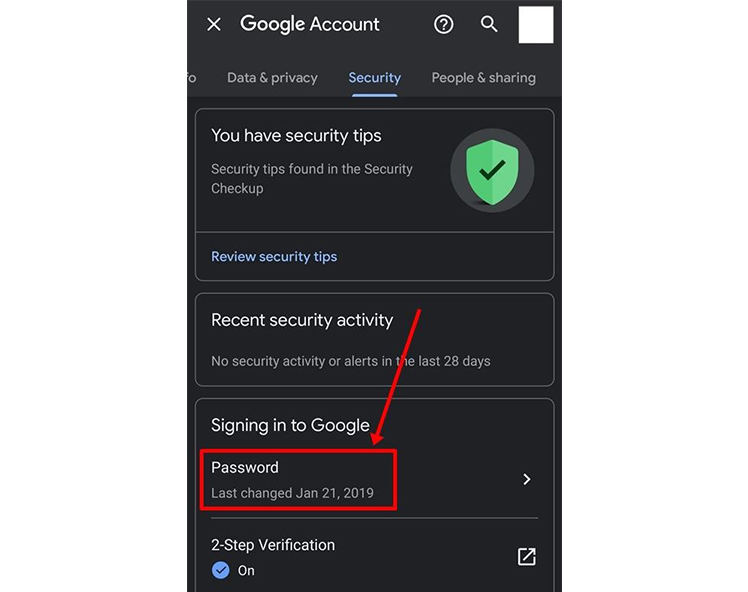
วิธีเปลี่ยนรหัส Gmail บนมือถือ iOS และ Android
สำหรับผู้ที่ใช้ iOS จะต้องเข้าไปเปลี่ยนรหัสผ่านภายในแอปฯ Gmail เท่านั้น ส่วนผู้ที่ใช้ Android ก็สามารถใช้วิธีนี้ได้ด้วยเช่นกัน โดยให้เปิดแอปฯ Gmail จากนั้นแตะที่รูปโปรไฟล์มุมขวาบน แล้วเลือก Manage your Google Account (จัดการบัญชี Google ของคุณ) จากนั้นก็ทำตามขั้นตอนเดียวกับวิธีแรกตั้งแต่ข้อ 3 ลงมาได้เลย
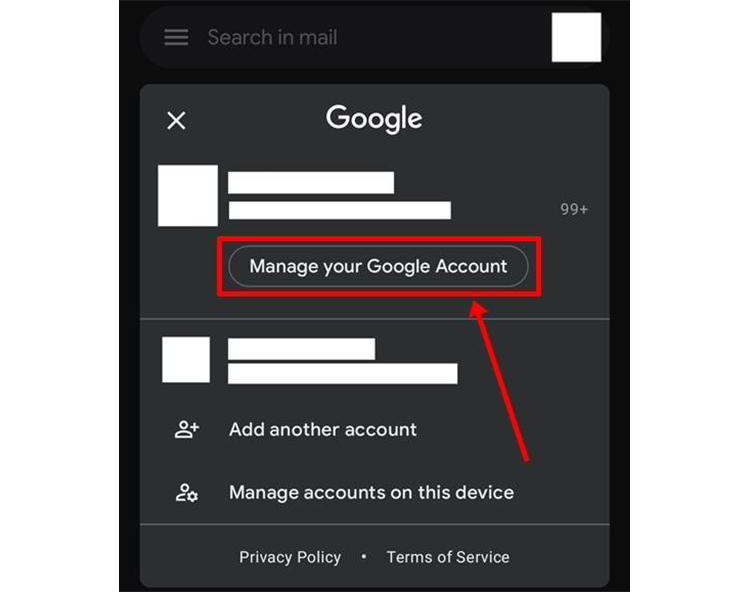
เพียงเท่านี้คุณก็จะสามารถเปลี่ยนรหัสผ่าน Gmail หรือบัญชี Google ได้ตามที่ต้องการแล้ว เป็นอย่างไรกันบ้าง ไม่ยากอย่างที่คิดเลยใช่ไหมล่ะ








